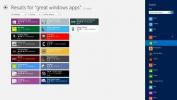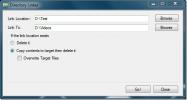A meghajtók rögzítése a tálcára a Windows 10 rendszeren
A tálca alkalmazások rögzítésére szolgál. Megállapíthatja, hogy ha bármit rögzít, amely nem alkalmazás, pl. egy fájlt vagy mappát, akkor megoldást kell keresnie. Ennek ellenére még mindig lehetséges rögzítsen egy fájlt a tálcára. Ha azt szeretné, hogy rögzítsen egy meghajtót a tálcára, akkor ismét megoldásra van szüksége. A jó hír az, hogy a megoldás, ebben az esetben nagyon egyszerű. Itt van, mit kell tennie.
A PIN-kód a tálcára kerül
Nyissa meg ezt a számítógépet, és kattintson a jobb gombbal a meghajtóra, amelyet rögzíteni szeretne a tálcán, és válassza a helyi menüben a Parancsikon létrehozása lehetőséget. A parancsikont az asztalra helyezi.

Lépjen az asztalra, és kattintson a jobb gombbal a meghajtó parancsikonjára. Válassza a helyi menü Tulajdonságok parancsát. A Tulajdonságok ablakban lépjen a Parancs fülre. Kattintson a Cél mezőbe, és a kezdetektől kezdve írja be az alábbiakat, és utána adjon hozzá egy szóközt.
felfedező

Kattintson az OK gombra. A parancsikon ikonja a File Explorer ikonjára változik, és a célmezőben szereplő cím szintén megváltozik. Most hozzákapcsolhatja a parancsikont a tálcához, de előbb meg fogjuk változtatni az ikont, hogy megmondhassuk, hogy ez egy lemezre vonatkozik.
Ismét kattintson a jobb gombbal a parancsikonra, és válassza a helyi menü Tulajdonságok parancsát. Lépjen a Parancsikon fülre, és kattintson az Ikon módosítása elemre. Látni fogja egy olyan mezőt, ahonnan az ikonok megjelennek. Írja be a következő címet a mezőbe, és érintse meg az Enter billentyűt. Keresse meg az ikonokat, és válassza a meghajtó ikont. Használhatja saját, egyedi ikonját is, ha úgy tetszik. Ez igazságos könnyű elkészíteni.
C: \ Windows \ system32 \ imageres.dll

Kattintson az OK gombra. Miután az ikon frissült, kattintson a jobb gombbal a parancsikonra, és válassza a helyi menüben a Rögzítés a tálcához lehetőséget. A meghajtó parancsikonja rögzítve lesz a tálcán. Ha rákattint, a meghajtó megnyílik a File Explorer programban. Ezt megteheti a helyi meghajtókkal és a hálózati meghajtókkal.

Ha több meghajtót szeretne rögzíteni a tálcára, akkor érdemes egyéni ikonokat használni. Ha a Windows 10 rendszerben elérhető alapértelmezett ikonokkal használja, az összes rögzített meghajtó ugyanaz fog kinézni. Felfedheti, hogy melyik meghajtó nyit egy rögzített ikont, ha az egeret ráhúzza, de az eszköztipp kis időbe telik, mire megjelenik, és ez nem eredményes. Használhat egyéni ikont, vagy emlékszik, melyik meghajtó melyik. Ha szeretné, elválaszthatja a rögzített meghajtókat más alkalmazásoktól is elválasztó hozzáadása a tálcához.
Keresés
Legutóbbi Hozzászólások
Fedezze fel új és legjobban értékelt alkalmazásokat a Windows 8 áruházban, nagyszerű Windows alkalmazásokkal
A Windows Store egy viszonylag új kiegészítés a platformok hivatalo...
Könnyű módszer a szimbolikus könyvtárhivatkozások létrehozására a Windows 7 rendszerben
A Windows 7 és a Vista operációs rendszerben egy mappához való szim...
Integrálja a Hulu Desktop alkalmazást a Windows 7 Media Center alkalmazásban
Itt lehet egyenesen: a Windows 7 Media Center kiváló eszköz videók,...